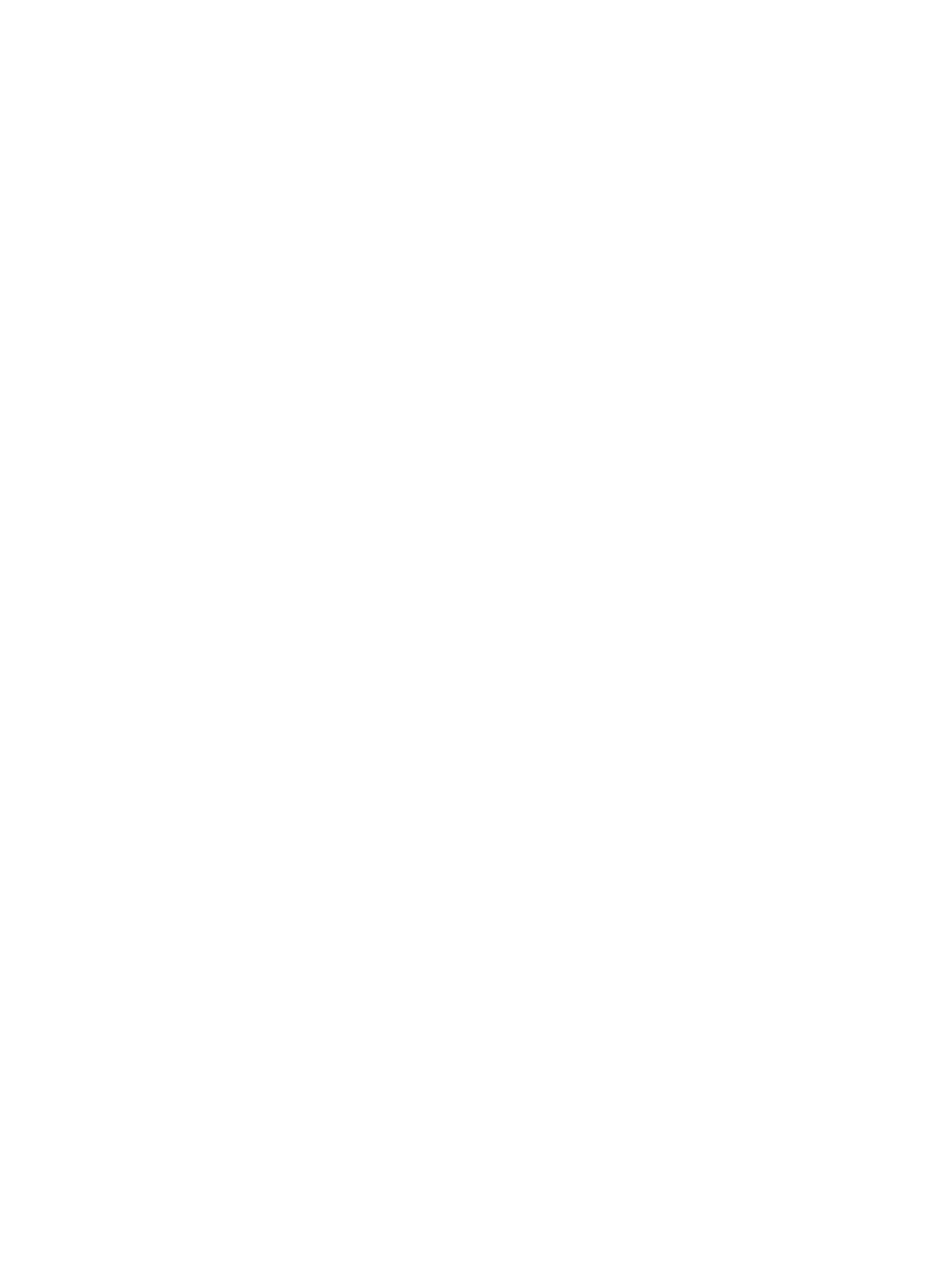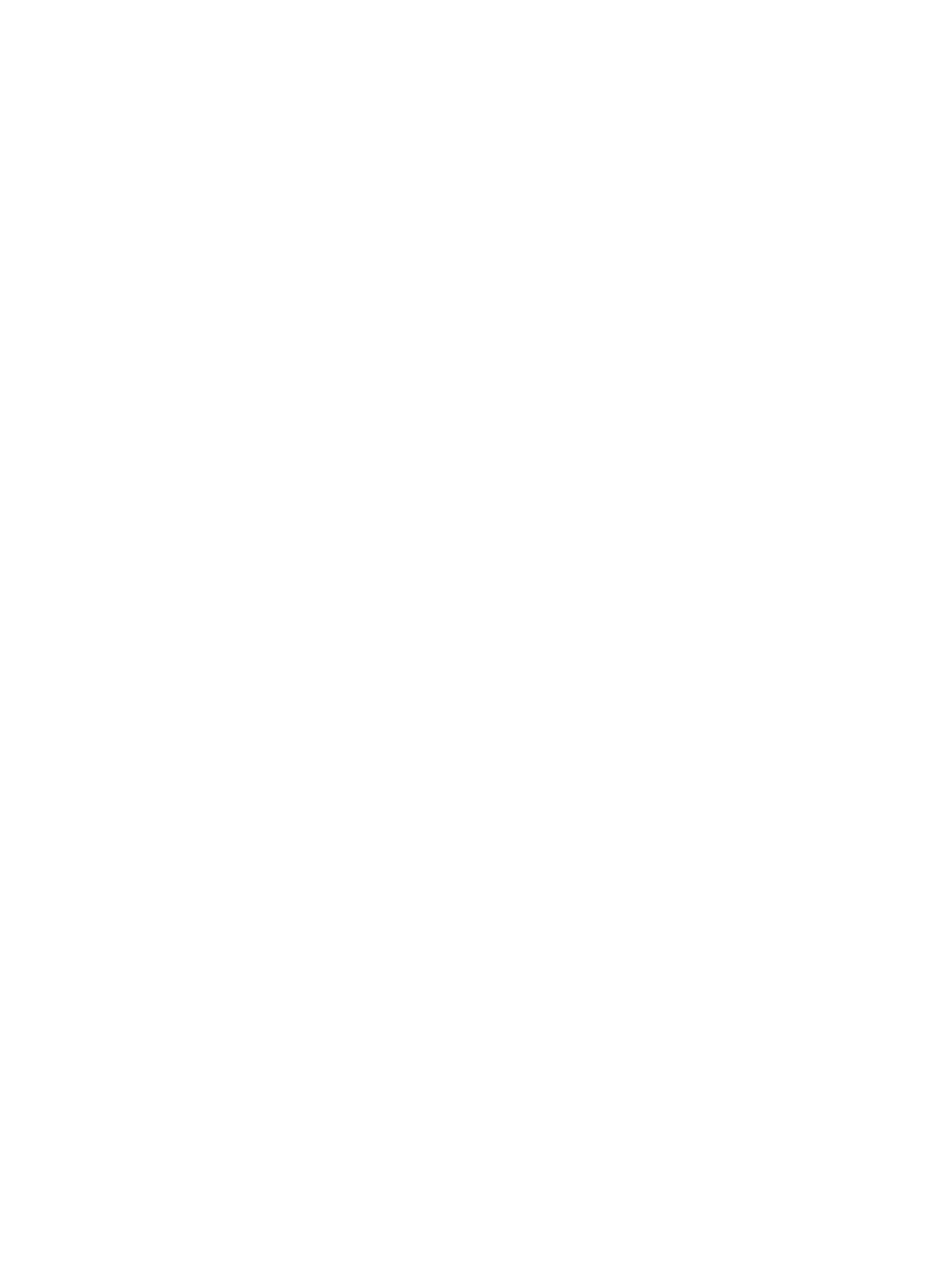
Alterar o SSID ......................................................................................................................................................... 9
Selecionar um canal manualmente ..................................................................................................................... 10
5 Painel de calculadoras ................................................................................................................................. 11
Introdução ............................................................................................................................................................ 11
Menu sensível ao contexto da calculadora ......................................................................................................... 11
Utilizar o painel de calculadoras ......................................................................................................................... 11
Os editores ........................................................................................................................................................... 12
6 Painel de conteúdo ...................................................................................................................................... 13
Introdução ............................................................................................................................................................ 13
7 Os editores e a área de trabalho .................................................................................................................... 14
Introdução ............................................................................................................................................................ 14
Os editores ........................................................................................................................................................... 14
Alterar o nome de uma calculadora .................................................................................................................... 14
Editar Denições de Início ................................................................................................................................... 14
Fazer cópias de segurança de dados e denições .............................................................................................. 15
Restaurar dados e denições .............................................................................................................................. 15
Clonar uma calculadora ....................................................................................................................................... 15
Editar variáveis reais ........................................................................................................................................... 16
Editar variáveis complexas .................................................................................................................................. 16
Editar variáveis de lista ....................................................................................................................................... 17
Editar variáveis de matriz .................................................................................................................................... 17
Edição e criação de programas ............................................................................................................................ 18
Edição e criação de notas .................................................................................................................................... 19
Editar conteúdo de aplicações ............................................................................................................................. 20
Congurações de modo de exame ...................................................................................................................... 21
Eliminar, repor e limpar objetos de conteúdo da HP Prime ................................................................................ 23
8 Atualização do software da HP Prime ............................................................................................................ 24
Transferência de novo software .......................................................................................................................... 24
Atualização do software ...................................................................................................................................... 24
Resolução de problemas com a atualização de software ................................................................................... 25
9 A Rede de Sala de Aula Sem Fios HP ............................................................................................................... 26
10 Preparação de conteúdo de aula ................................................................................................................. 27
Preparação de congurações de modo de exame .............................................................................................. 27
Modo de inspetor ................................................................................................................................................. 29
iv